本篇会教同学们如何运用纹理素材和图层样式绘制一组超逼真的金色砖块字体,不仅如此,为增加真实度,还附上了后期调色教程,学完直接用在宣传海报上,肯定很吸引人。对了,别光顾着马克,练过了才是你自己的,来收!
教程素材打包:http://pan.baidu.com/s/1dDHO46X
效果图:

Step>
1.新建图层1000*700px,在这个教程里我们用的字体是“SansBlack”哦~字体大小为230px,颜色是#f1cc4c~
2.复制文字图层,改变填充为0%,然后复制它一次。
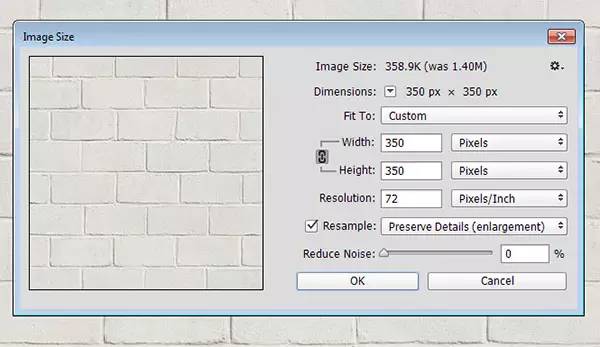
Step>
1.现在我们要打开“BrickLargePainted0050”素材,然后去图像>图像大小,改变其大小为350*350px~
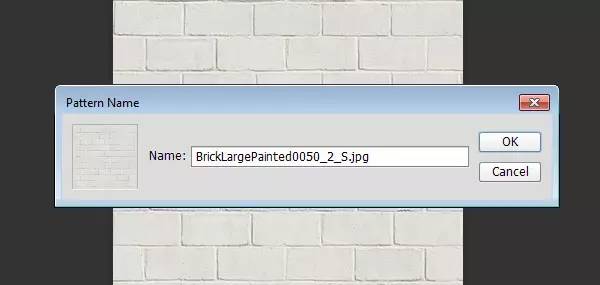
2.编辑>定义图案,确定。
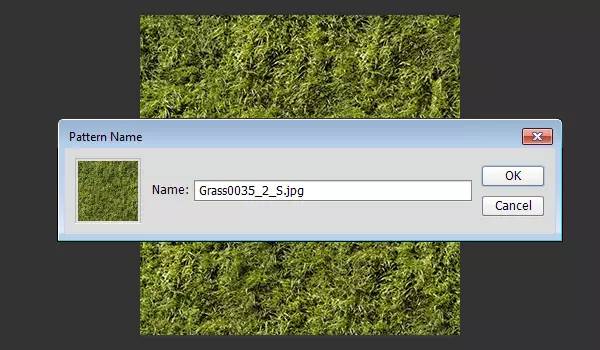
3.打开“Grass0035”素材,改变其大小为320*320px,也将其编辑成自定义图案。

Step>
1.打开图层样式,斜面与浮雕
内斜面,平滑,深度100px,大小1,高光模式:柔光,透明度50%,角度120°,阴影模式:正片叠底,透明度:10%
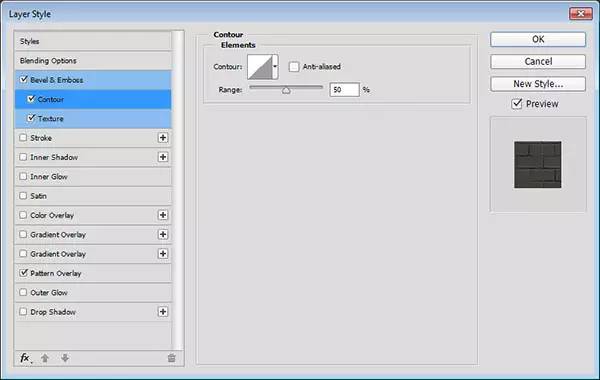
2.等高线设置,范围:50%
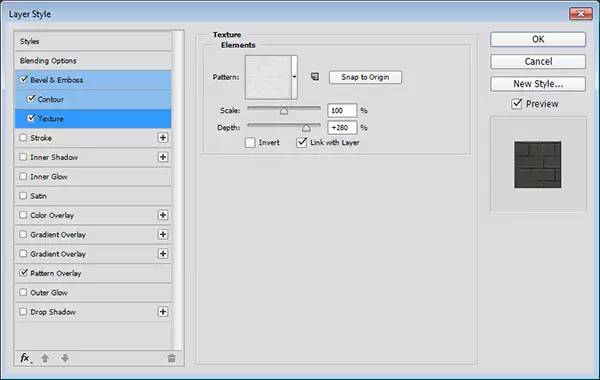
3.添加纹理,使用我们刚刚设置好的砖块纹理哦~宽度:280%
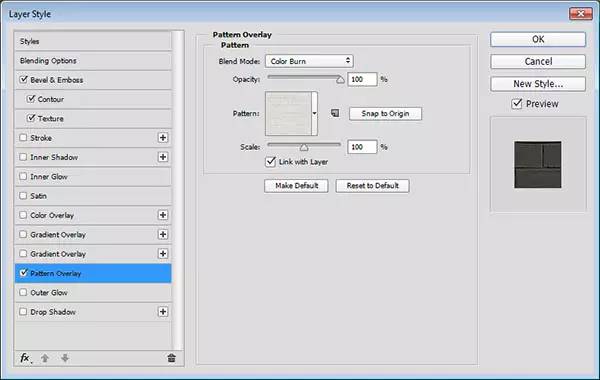
4.图案叠加,颜色加深,图案使用我们刚刚设置好的砖块纹理哟~
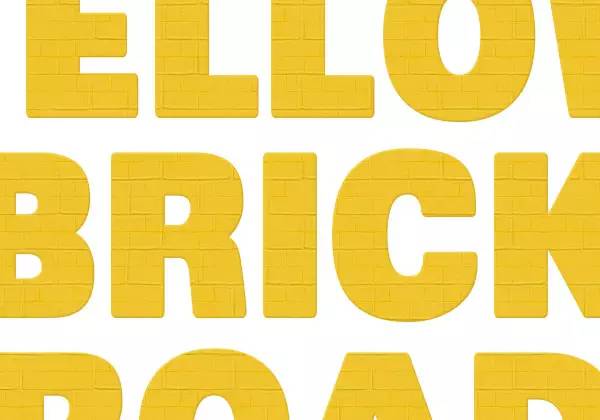
设置好后,我们的文字效果就像下面的图一样。
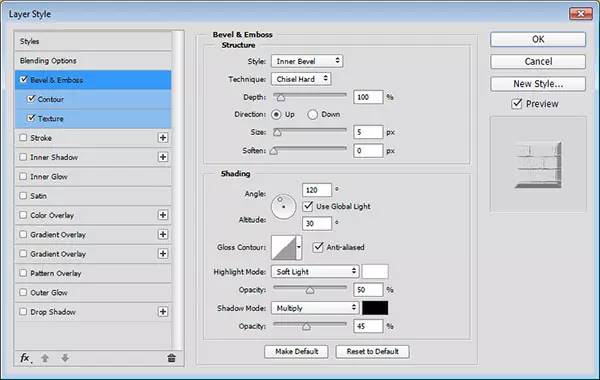
Step>
1.斜面浮雕:内斜面,雕刻清晰,大小:5px,角度120°,柔光,透明度50%,正片叠底,透明度45%
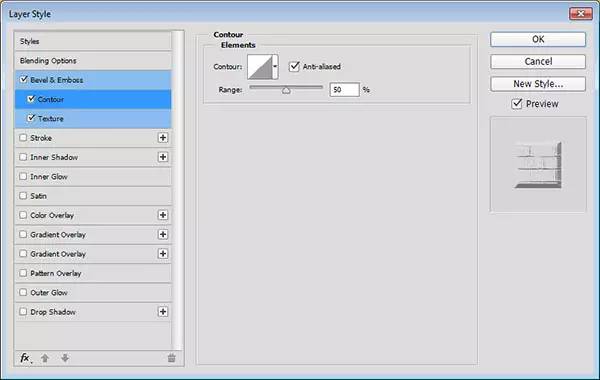
2.等高线,要勾上消除锯齿哦~
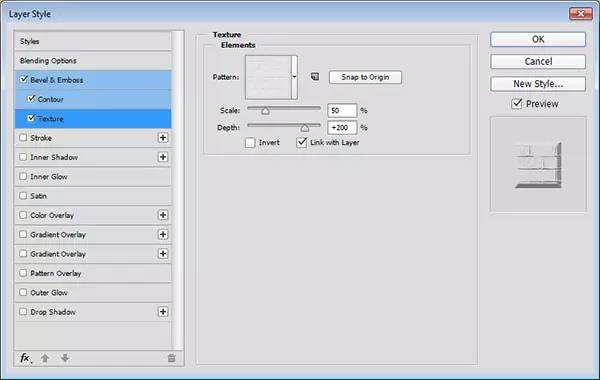
3.添加纹理,这里还是我们设置好的砖块纹理哦~范围:50%,深度:200%。
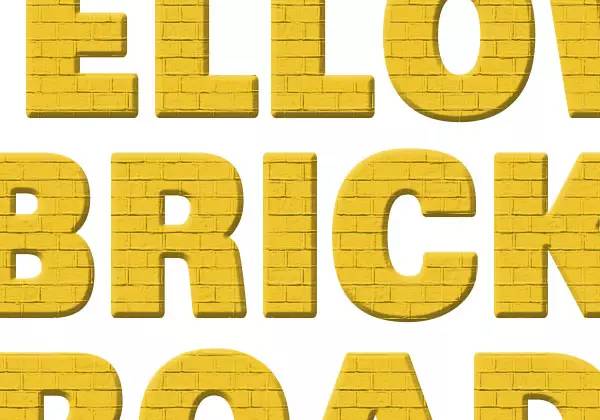
然后我们的第一个文字副本的效果就和下图一样啦~
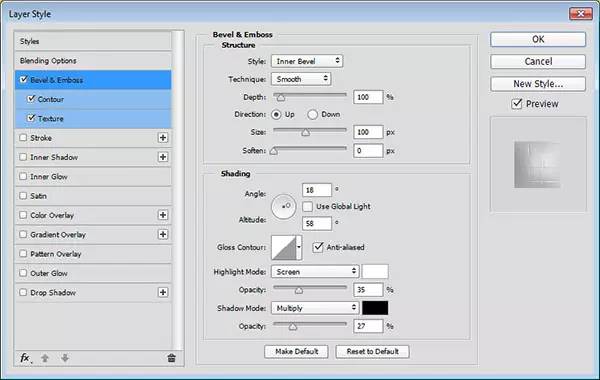
Step>
1.斜面浮雕:内斜面,大小100%,注意:这里我们不使用全局光哦~角度18°,高度58°,
选择消除锯齿,高光模式:柔光,35%,阴影模式:正片叠底,27%。
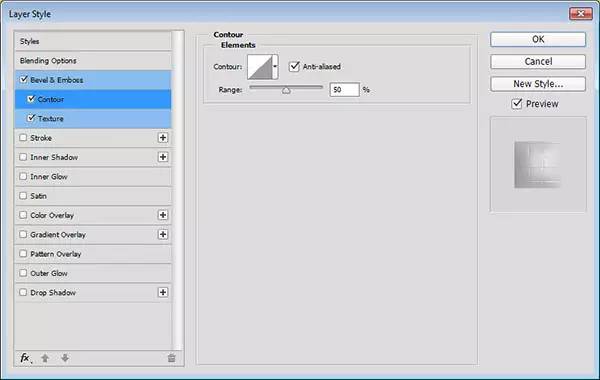
2.等高线,选择消除锯齿
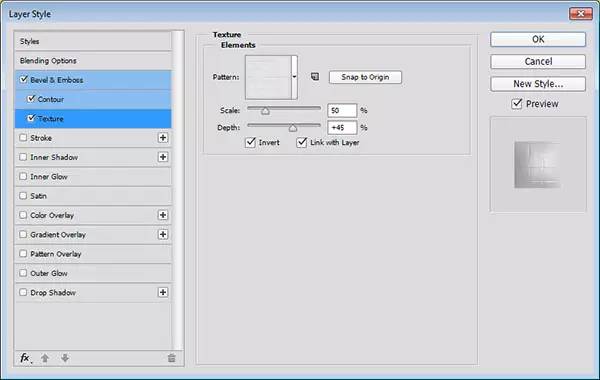
3.添加纹理,砖块纹理,范围50%,深度45%。注意这里要选择反相呢~

确定之后,我们的文字效果就像下面的图片所展示的一样啦~
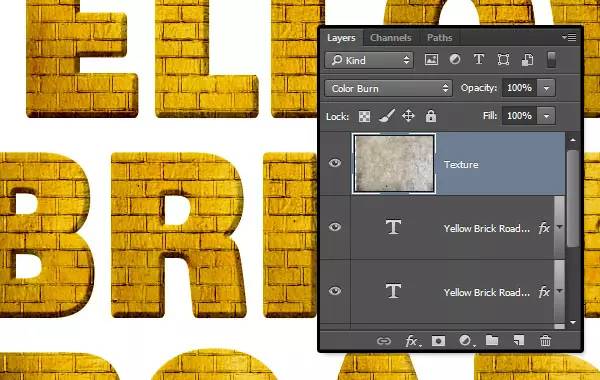
Step>
1.将“GrungeTexture27”素材放置在最顶层,然后将设置模式为颜色加深~

2.现在我们要新建色阶来调整图层~
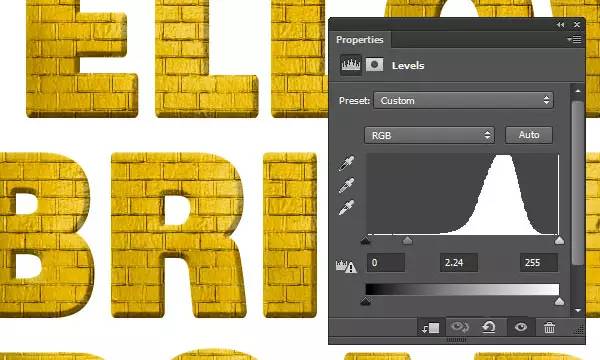
3.参数设置如图所示哦~然后将其设置为剪贴图层~

Step>
1.在最顶层新建一个图层并命名为“Grass”。
选择油漆桶工具,然后在选项栏,选择“图案”填充~新手童鞋找不到的话,看“文件”下方有一个油漆桶标志,默认设置为“前景”,改变为“图案”就可以啦~使用草地素材填充“Grass”图层。

2.新增色阶,参数设置如下图所示哦~

3.Ctrl+右键,选出文字选区,然后去选择>反选(shift+ctrl+i)
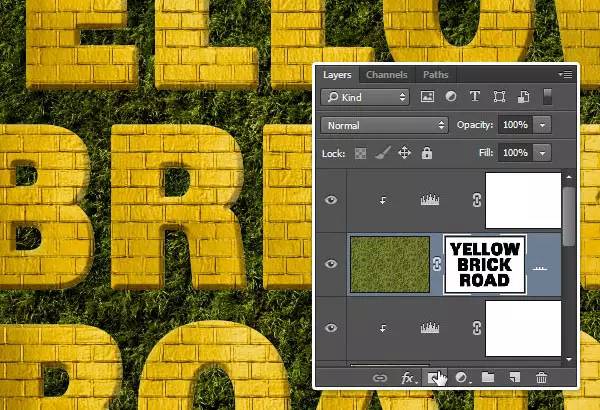
4.保持选区,然后在“Grass”图层添加图层蒙版哦~
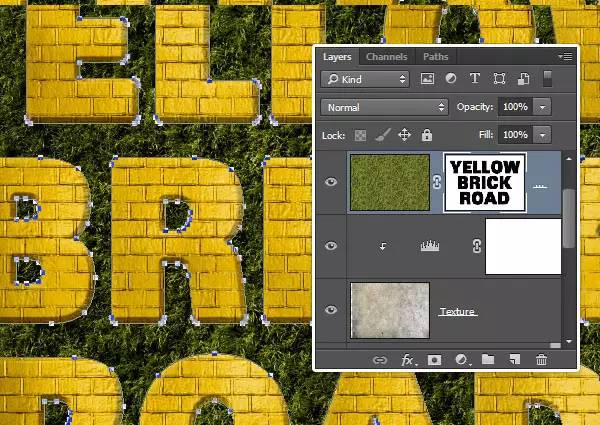
Step>
1.选择任意一个文本图层然后右键选择创建工作路径,之后点击“Grass”图层上的图层蒙版

2.选择橡皮擦工具,选择边缘的笔刷,设置前景色为黑色,按回车键敲击边刷头。另一种方法是选择直接选择工具,右键单击“工作路径”,选择“笔画路径”,然后从“工具”下拉菜单中选择“擦”,然后单击“确定”。与选择的直接选择工具,敲击返回的关键,以摆脱工作路径。
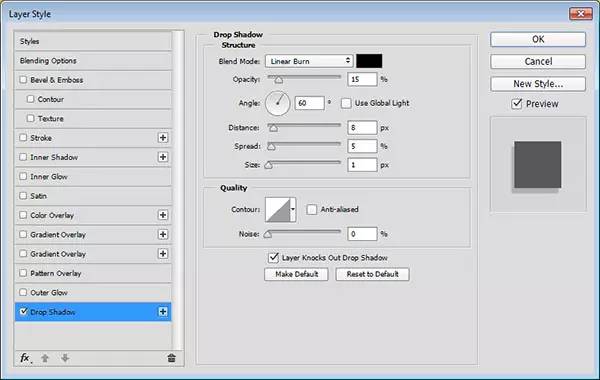
Step>
1.添加图层样式,阴影:线性加深,不选择全局光哦~
透明度15%,角度60°,距离8,扩展5,大小1。

添加了阴影的草地看起来是不是更逼真捏~

Step>
1.新建渐变填充,角度大约为26°,仿色。

2.选择所有图层,复制他们,然后去图层>合并图层,重命名为”HIGHPASS”哦~
然后我们去滤镜>转换为智能滤镜库~
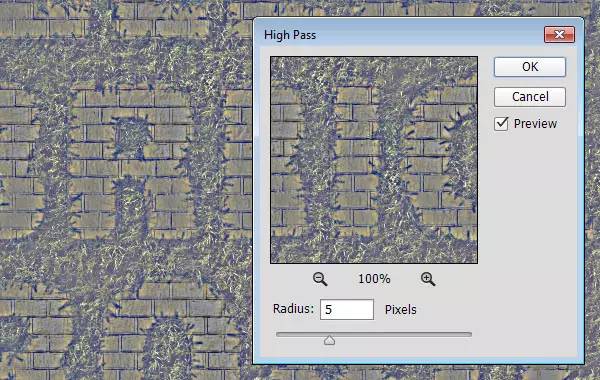
3.滤镜>其他>高反差保留,改变其半径为5px~
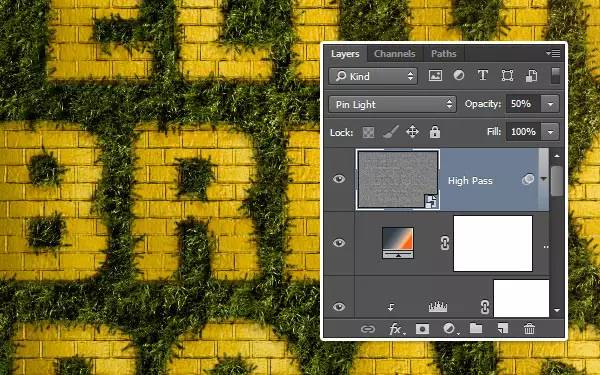
4.改变“HighPass”图层模式为点光模式,不透明度50%哦~

5.添加曲线,把亮度提高一点点就可以啦~然后我们就完工啦!

======================================
原文地址:design.tutsplus译者:@ChloeRowe林雅诺
============================================
其它精华帖子请回复以下关键词:
新手、火玫瑰、光影粒子、爆裂效果、多边形、线框风格、圆点效果、双重曝光、画毛发、画苹果、工具图标、相机图标、机器猫、火箭、星空、铅笔、石头、甜甜圈、盾牌、石头、牛奶、小人国、水晶、手绘、漂浮、漫画、波纹线、表情
如果你有认真看每一帖
你会发现
底部多了一条广告图
它已经带了进步祝福光环
戳它!
文章为用户上传,仅供非商业浏览。发布者:Lomu,转转请注明出处: https://www.daogebangong.com/articles/detail/Lost%20Castle%20Special%20Effects%20Font%20Tutorial.html

 支付宝扫一扫
支付宝扫一扫 
评论列表(196条)
测试